windows7软件保护服务怎么开启_windows7怎样打开软件保护服务
更新日期:2024-03-22 23:06:12
来源:网友投稿
手机扫码继续观看

软件保护是以新兴的互联网技术为基础,以互联网服务器来替代传统的加密锁硬件。那么雨林木风win7旗舰版64位系统电脑要怎么开启软件保护呢?今天小编就给大家介绍windows7怎样打开软件保护服务的方法。
windows7怎样打开软件保护服务的步骤:
1、打开“开始”选择“控制面板”。
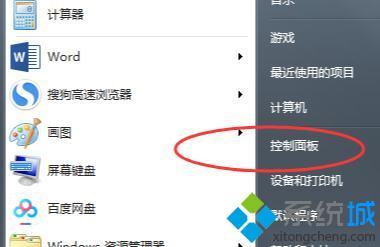
2、右上角的查看方式选择“大图标”打开“管理工具”。
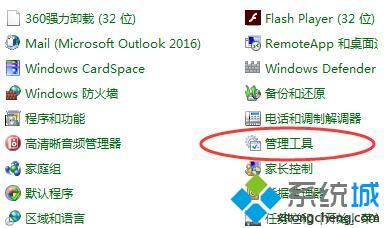
3、进入后选择“服务”找到“SPP Notification Service”。
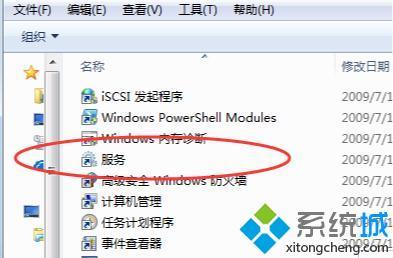
4、右键点击选择“启动”即可。
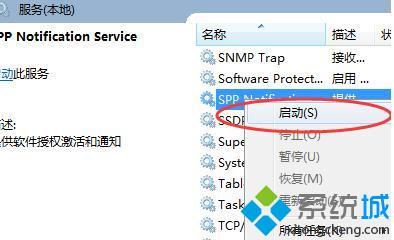
以上就是windows7怎样打开软件保护服务的方法步骤,有需要的用户可以按照上述步骤操作启动软件保护,希望可以帮助到你。
该文章是否有帮助到您?
常见问题
- monterey12.1正式版无法检测更新详情0次
- zui13更新计划详细介绍0次
- 优麒麟u盘安装详细教程0次
- 优麒麟和银河麒麟区别详细介绍0次
- monterey屏幕镜像使用教程0次
- monterey关闭sip教程0次
- 优麒麟操作系统详细评测0次
- monterey支持多设备互动吗详情0次
- 优麒麟中文设置教程0次
- monterey和bigsur区别详细介绍0次
系统下载排行
周
月
其他人正在下载
更多
安卓下载
更多
手机上观看
![]() 扫码手机上观看
扫码手机上观看
下一个:
U盘重装视频










